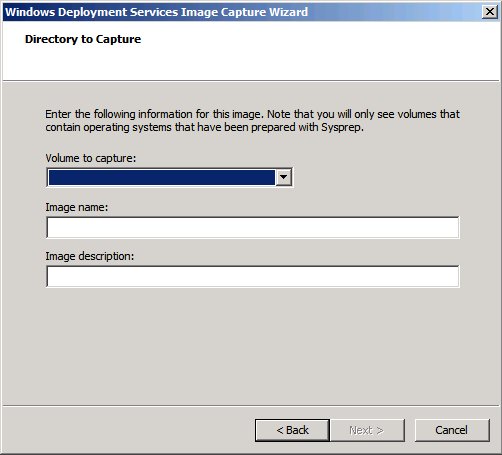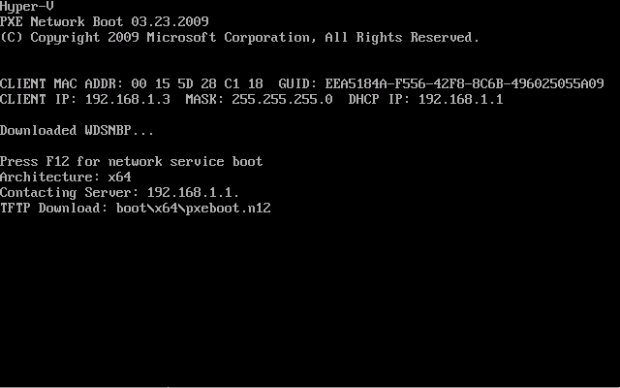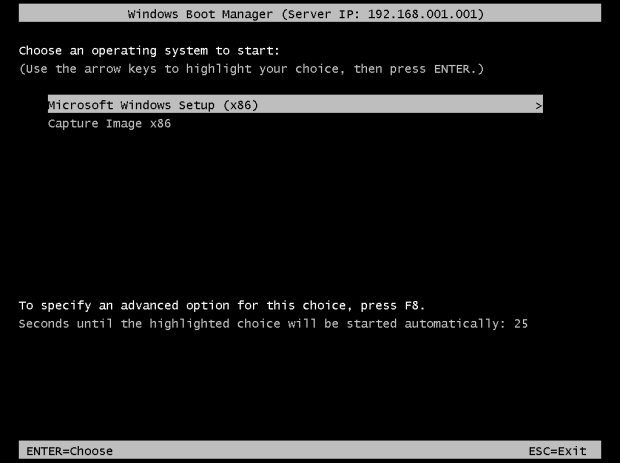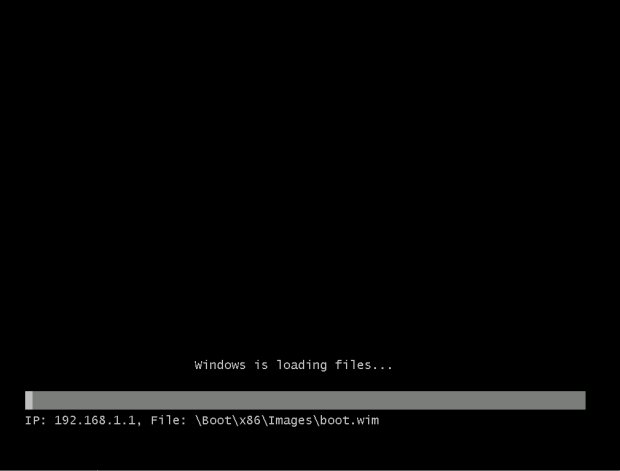Windows Deployment Services (WDS)
Образ записи
Создать образа записи также достаточно просто:
- Выбираем папку "Загрузочные образы" на сервере WDS.
- Жмем правой кнопкой мыши на стандартном образе загрузки и выбираем опцию "Создать загрузочный образ захвата".
- Перед нами появится "Мастер создания образа записи" (рис. 20.3). Необходимо указать имя образа, описание и расположение образа.
- По окончании создания образа его необходимо загрузить на сервер.
Можно создать новый образ захвата с помощью команды WDSUTIL /New-CaptureImage.
Для того, чтобы снимать образы с готовых компьютеров и производить их развертывание необходимо предварительно, перед снятием образа, подготовить операционную систему при помощи утилиты sysprep.
Сценарий захвата образа:
- Устанавливаем операционную систему на тестовый компьютер.
- Устанавливаем необходимые приложения и производим настройку.
- Подготавливаем компьютер с помощью утилиты sysprep.
Sysprep.exe /generalize /oobe /reboot
- После перезагрузки компьютера для загрузки выбираем образ записи.
- Загружаемся в среду Windows PE.
- Следуем указаниям мастера (рис. 20.3).
- По окончанию создания образа копируем его на сервер.
Последовательность установки операционной системы с помощью сервера развертывания:
Клиентский компьютер вещает DHCP DISCOVER на все слушающие DHCP серверы сети. DHCP сервер, передает ответ DHCP OFFER, предлагая доступный IP адрес запрашивающему клиентскому компьютеру. Затем клиентский компьютер передает ответ DHCP REQUEST, спрашивая DHCP сервер о возможности арендовать предлагаемый IP адрес. DHCP сервер посылает ответ DHCP ACK, говорящий о том, что клиент арендовал предлагаемый адрес. Затем клиентский компьютер снова посылает запрос DHCP REQUEST, на этот раз любому слушающему PXE серверу сети. Серверы WDS имеют установленную роль PXE сервера, поэтому один из них отвечает DHCP REPLY. Клиентский компьютер затем загружает стандартную программу сетевой загрузки (WDSNBP.com) и просит пользователя нажать F12 для продолжения процесса сетевой загрузки (рис. 20.4).
WDSNBP.com запускается на компьютере с помощью протокола Trivial File Transfer Protocol (TFTP), определяет тип архитектуры клиентского компьютера, отображает имя (IP адрес) отвечающего WDS сервера (ServerHostName), отображает имя стандартной программы загрузки для архитектуры клиентского компьютера (рис. 20.5).
Стандартная программа загрузки (pxeboot.com) скачивается на клиентский компьютер и запускается, отображая меню диспетчера загрузки Windows Boot Manager (рис. 20.6).
В этом меню отображаются доступные загрузочные образы отвечающего сервера WDS. После выбора образа он скачивается с помощью TFTP с сервера WDS на клиентский компьютер (рис. 20.7). Когда загрузочный образ загрузился и инициализировался, на клиенте запустится Windows Preinstallation Environment (Windows PE).
В первом окне после инициализации загрузочного образа будет предложено выбрать местные настройки и язык клавиатуры (рис. 20.8).